2.1 開機啟動
開發板接通電源,并按下電源開關,系統即啟動,在啟動過程中,系統會顯示下圖中的開機畫面,它們分別是Android系統啟動時的Logo畫面:
最后會顯示如下解鎖畫面:
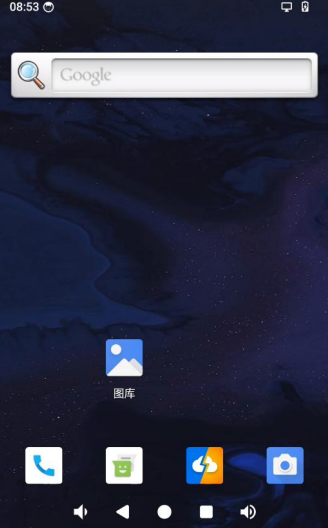
2.2 命令終端
將串口連接開發板上的調試串口,進入Android系統后,會自動進入android終端,如下圖所示:

2.3 應用程序
開機啟動以后,在主界面往上滑動可以進入Android界面。如下圖所示(部分默認安裝的軟件可以不一樣)。
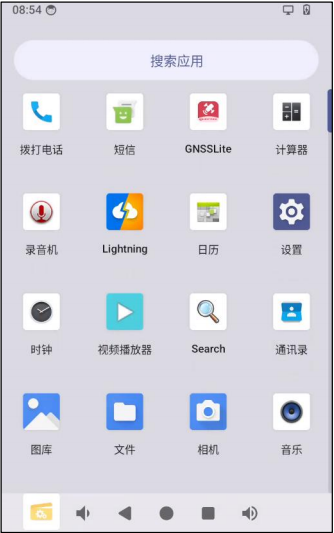
2.10 USB 連接 U 盤
當插入U盤以后,U盤的格式必須為FAT32格式,大小在32G以下(底板上4個USB接口都可以插入U盤),如下圖所示。

然后桌面上的“資源管理器”就可以找到對應的U盤。如下圖所示。
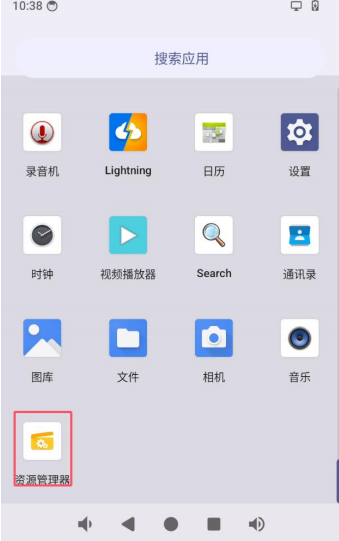
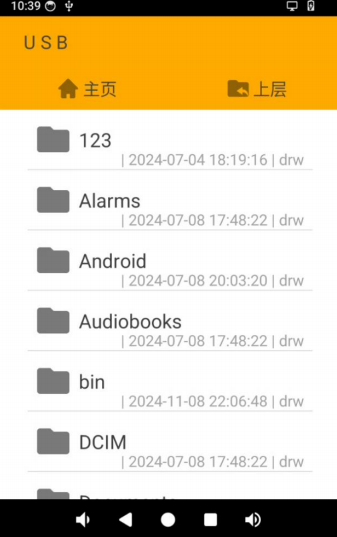
同時,您也可以通過USB轉TypeC接口將U盤連接至開發板上的TypeC接口,Android系統同樣會自動識別。
2.11 USB 連接鼠標及鍵盤
ITOP-3576開發板,可以支持USB2.0 USB3.0鼠標和鍵盤。在USB HOST接口連接鼠標或鍵盤,對于沒有購買觸摸屏,使用HDMI顯示器的用戶,這是個很好的選擇。系統運行之后,在USB host上插入USB鼠標,Android系統會自動識別,在界面內可以看到鼠標光標,您可以通過鼠標和鍵盤操作Android系統。
同時,您也可以通過USB轉TypeC接口將鼠標或鍵盤連接至開發板上的TypeC接口,Android系統同樣會自動識別,在界面內可以看到鼠標光標。
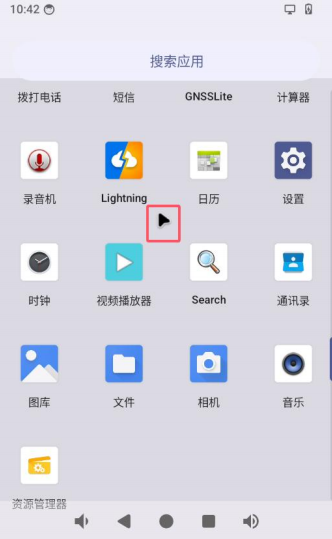
2.13 游戲性能測試
在應用市場,安裝“象棋游戲”,均可流暢運行,如下圖所示:
2.14 音頻測試
將音頻文件放入TF卡中,并將TF卡插到開發板中,打開桌面上的“音樂”APP,如下所示:
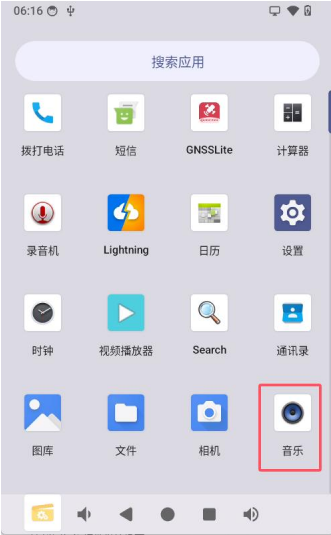
在下面界面中點擊“歌曲”,進入歌曲列表界面。
點擊播放音樂,進入播放界面,如下圖所示:
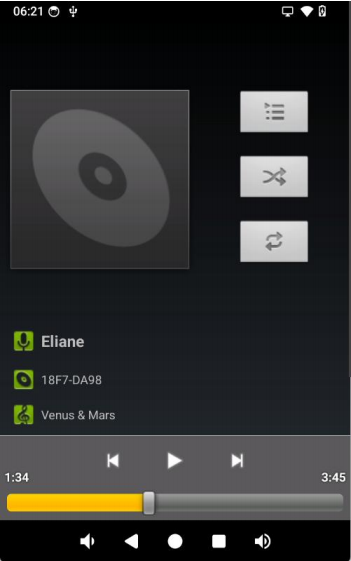
大家可以按開發板底板上的物理按鍵VOL+和VOL-進行音量調節。
2.15 錄音測試
打開桌面上“錄音機”APP,如下圖所示:
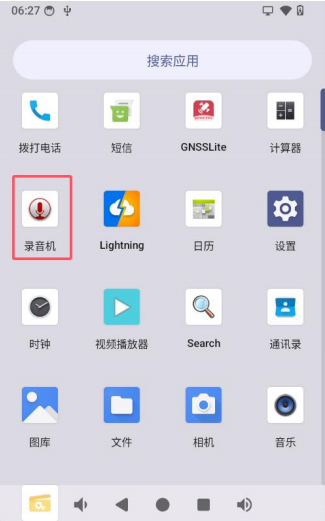
點擊下圖中“圓形按鈕”開始進行錄制,在正常錄制過程中指針會隨著聲音的大小進行擺動。
點擊“正方形按鈕”停止錄制,最終點擊“保存”按鈕進行保存。
點擊下圖中的“列表按鈕”,會顯示已經錄制好的音頻文件。如下圖所示:
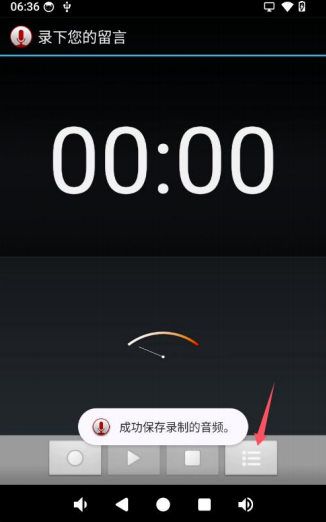
點擊想要播放的音頻文件,會開始播放錄音的音頻。
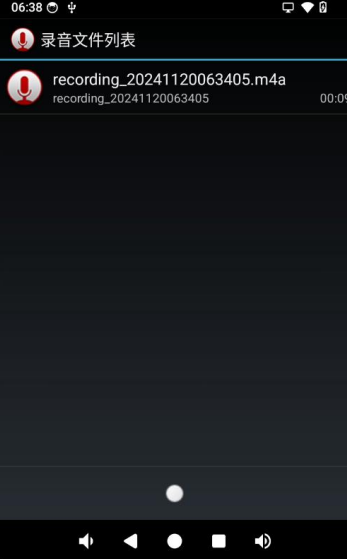
2.17 有線網測試
首先我們準備一個路由器,一根網線,如下圖所示,這倆個網口都可以連接外網,我們將網口通過網線連接到路由器的千兆口。

安卓14系統是DHCP的,開發板連接到路由器可以自動獲取IP地址,然后我們可以打開網頁就可以上網了,如下圖所示:
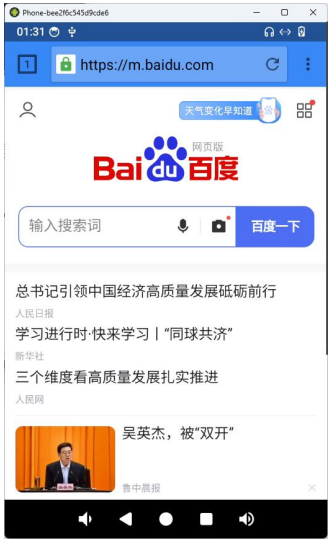
在應用程序界面點擊進入設置界面,如下圖所示:
我們在串口終端,查看IP地址,大家可以根據自己的需求選擇連接的網口,ifconfig eth1
ifconfig eth0
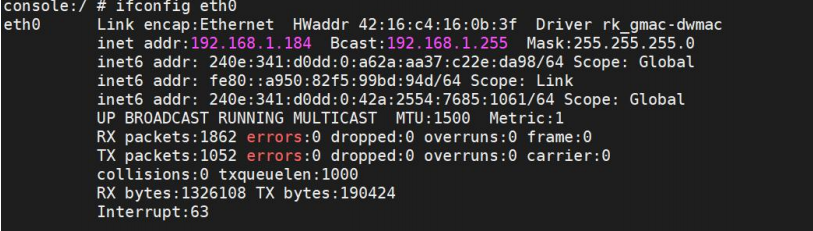
我們輸入以下命令對網口的連通性測試,倆個網口都支持連接外網。
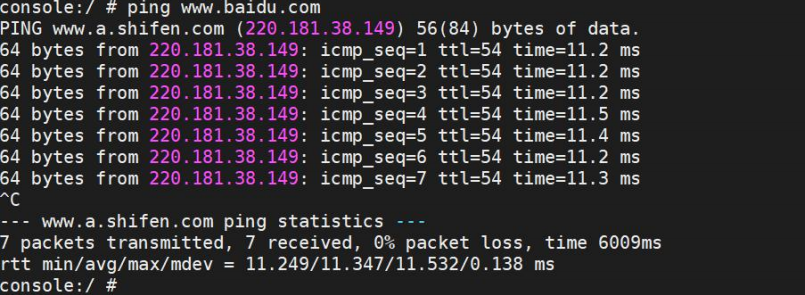
2.18 WiFi 測試
注意:在測試WiFi時,要將有線網絡拔掉。我們要連接WiFi,首先要連接天線,如下圖所示:

WiFi測試使用wifi&Bluetooth一體模塊,在應用程序界面點擊進入設置界面,點擊“網絡和互聯網”
點擊“互聯網”,
打開WiFi開關,
點擊需要連接的熱點并輸入密碼
連接成功后,如下圖所示:
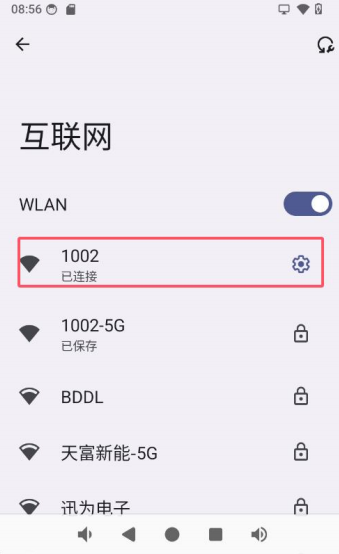
2.19 藍牙測試
ITOP-3576開發板藍牙功能測試使用WiFi&Bluetooth一體模塊,在應用程序界面點擊 ,進入設置界面,點擊“已連接設備”之后,然后點擊“與新設備配對”,連接成功之后,
配對成功后,將手機中的圖片通過藍牙傳給開發板,點擊“接受”,圖片開始傳輸,一段時間后即可傳輸完成。
2.20 固態硬盤測試
ITOP-3576默認支持M.2接口的PCIEx4固態硬盤,將固態硬盤插入ITOP-3576開發板背面的卡槽中,并固定好,
首先使用以下命令判斷PCIE是否識別到設備:
busybox lspci
如果沒有識別到固態硬盤不會返回任何信息。如果識別到固態硬盤,會打印出該設備的ID 126f:2263,其中126f表示愛國者的廠家ID,2263表示的是P2000該型號的設備ID。如果無法識別到您的固態硬盤,建議您更換固態硬盤,或者其他開發板進行測試。
輸入以下命令查看節點信息,
busybox fdisk /dev/block/nvme0n1 -l
使用管理員權限對新的硬盤/dev/block/nvme0n1分區,
busybox fdisk /dev/block/nvme0n1
使用管理員權限對新的硬盤/dev/block/nvme0n1分區,
busybox fdisk /dev/block/nvme0n1
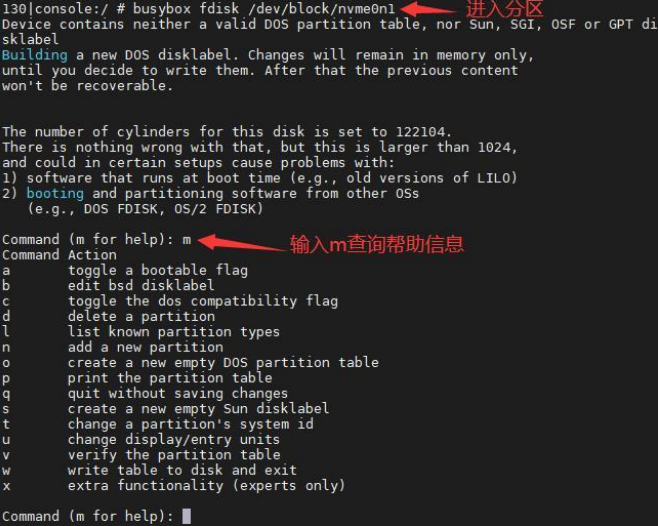
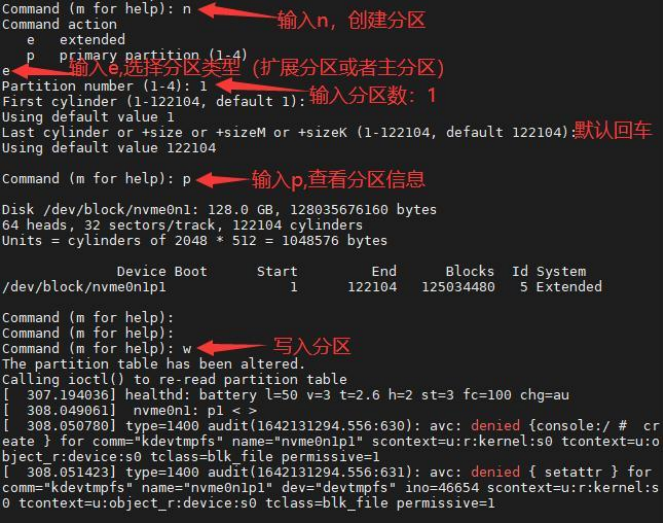
使用以下命令進行格式化硬盤分區
mke2fs -t ext4 /dev/block/nvme0n1
分區格式化完成之后,使用mount命令掛載新的分區到root目錄。
mount /dev/block/nvme0n1 /mnt
輸入以下命令查看掛載信息:
df -h
進入到固態硬盤之后,如下圖所示:
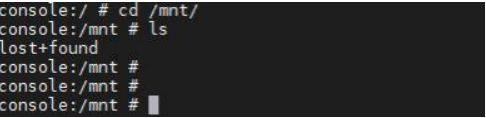
2.22 USB 攝像頭測試
iTOP-3576開發板支持usb攝像頭,我們可以將usb攝像頭插到開發板的usb接口,usb攝像頭如下圖所示:

然后我們打開“相機”,就可以看到攝像頭的畫面了,點擊拍照即可拍照,如下圖所示:

2.23 OV5695 攝像頭測試
開發板默認支持攝像頭接口。攝像頭接口是一個20PIN,間距為2.0mm的雙排插針,底板提供3個攝像頭接口,默認可以使用J1接口,連接的時候需要攝像頭朝向缺口處安裝。
迅為提供的 OV5695 攝像頭模塊如下圖所示。

打開就可以看到攝像頭的畫面,點擊拍照即可拍照,如下圖所示:

2.24 HDMI 測試
開發板支持HDMI接口,首先準備一個HDMI接口的屏幕,
開發板上的hdmi接口如下圖所示,使用購買開發板配套的hdmi線連接下圖中的HDMI TX接口可顯示:

2.25 4G 撥號上網測試
iTOP-3576開發板上預留了一個4G /5G接口,可以連接迅為提供的EM05-CE模塊(全網通4G模塊)。
首先準備一個EM05-CE模塊連接到iTOP-3576開發板的M2接口上,然后準備一個4G天線,接到EM05-CE模塊的天線座上面,然后插入一張能聯網的SIM卡,如下圖所示:

打開4G開關,可以直接在下拉菜單中打開
或者在應用程序界面點擊進入設置界面,
點擊“網絡和互聯網”,點擊“SIM卡”進入“SIM卡”設置界面,
打開4G以后,點擊桌面瀏覽器應用或者下載百度瀏覽器進行4G上網測試。如下圖所示
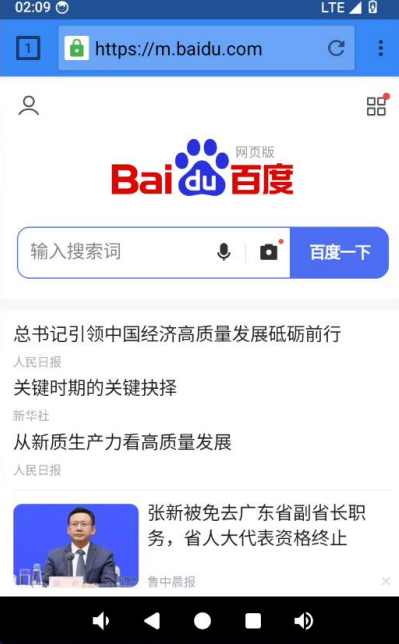
2.27 485 測試
485電路圖如下圖所示:
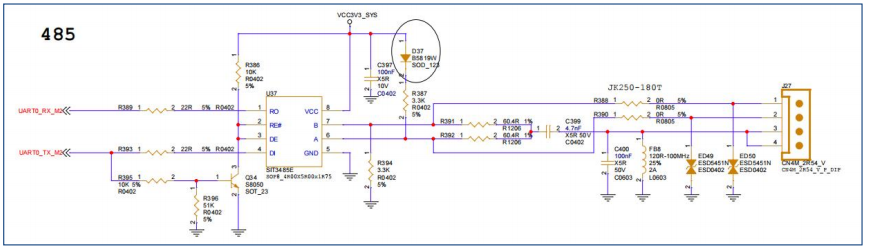
由原理圖可知,485使用的串口0,可以通過/dev/ttyS0來控制。接下來使用USB轉RS485模塊進行測試(需要自行準備)。USB轉RS485模塊如下圖所示:
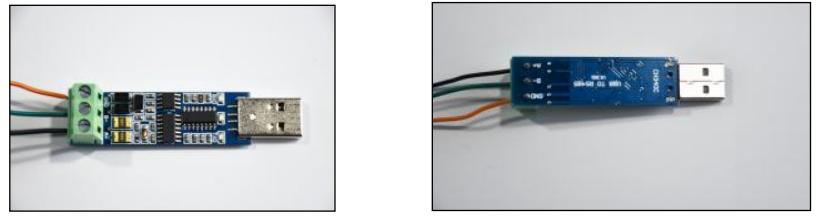
由原理圖可知,開發板底板上1號引腳是B,2號引腳是A,4號引腳連接地,然后將1 2引腳連接到USB轉RS485模塊上,A接A,B接B,如下圖所示:

接下來使用APP進行485測試。測試app在網盤資料“02_【iTOP-RK3576開發板】開發資料\06_系統外設功能測試\04_Android系統測試配套資料\485測試app”目錄下,使用adb工具安裝apk,安裝成功之后,進行測試485,首先在串口終端輸入以下命令,給與485節點權限,然后打開串口app,選擇節點ttyS5,點擊“打開串口”,輸入任意數據,點擊SEND,即可在電腦串口工具接收到,在電腦端串口工具輸入數據發送,也可以在測試app上看到接收到的數據,開發板app顯示如下:
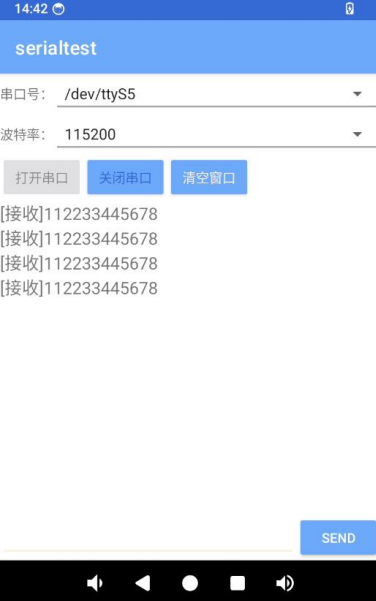
-
Android
+關注
關注
12文章
3971瀏覽量
129908 -
開發板
+關注
關注
25文章
5622瀏覽量
103605 -
功能測試
+關注
關注
1文章
31瀏覽量
9841 -
迅為電子
+關注
關注
0文章
61瀏覽量
153
發布評論請先 登錄





 迅為iTOP-RK3576人工智能開發板Android?系統接口功能測試
迅為iTOP-RK3576人工智能開發板Android?系統接口功能測試




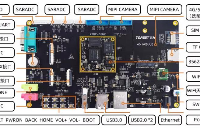
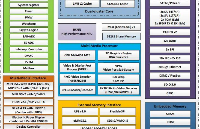















評論